Scanntech
| Importante! | Nota válida para a Build 6.11.27 ou mais recente: → No caso do Uniplus Desktop, o C3PO não tem mais suporte para as rotinas da Scanntech. É obrigatório o uso do Yoda para que a função seja executada; → Para o Uniplus WEB, as rotinas da Scanntech serão executadas de forma automática; → Como já acontecia nas builds anteriores, em ambos os ambientes o recurso deverá estar licenciado. |
Introdução
A Scanntech é uma empresa terceirizada que gerencia promoções. O serviço que ela fornece funciona como um clube de promoções, que são automaticamente aplicadas aos produtos. Basta cadastrar-se no site da Scanntech e configurar a integração com o Uniplus. A partir do momento em que a integração é feita, o serviço irá ocorrer de forma automática. A Scanntech terá acesso às vendas feitas através do Uniplus e irá planejar promoções correspondentes à necessidade do estabelecimento usuário do sistema. Uma vez que as promoções tenham sido definidas lá na Scanntech, elas serão cadastradas automaticamente no Uniplus.
Para saber mais sobre a Scanntech e o Clube de Promoções, acesse este link.
Configurações
1- Para utilizar as promoções Scanntech, é necessário licenciar e ativar a funcionalidade “Promoção scanntech” (funcionalidade liberada também para Plus SE) em Ferramentas → Configurador do sistema → PDV:
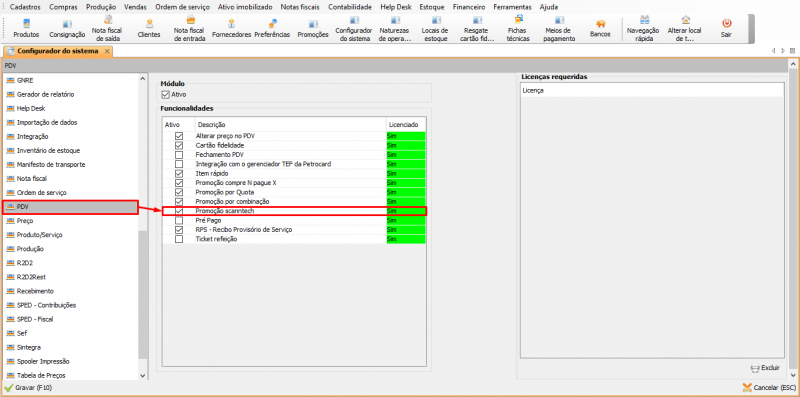
2- Com a funcionalidade ativada, ela deverá ser colocada em operação exclusivamente através do Yoda. Para isso nenhuma configuração adicional será necessária, basta o Yoda estar em execução.
3- Em um dos arquivos auxiliares do Uniplus, será necessário uma configuração que é explicada neste link.
| Atenção! | Prezado Técnico, para acessar o link é necessário estar logado na Beemore. |
Configuração Scanntech
No Retaguarda, em Cadastros → Outros → Scanntech → Configuração Scanntech, realize as seguintes configurações:
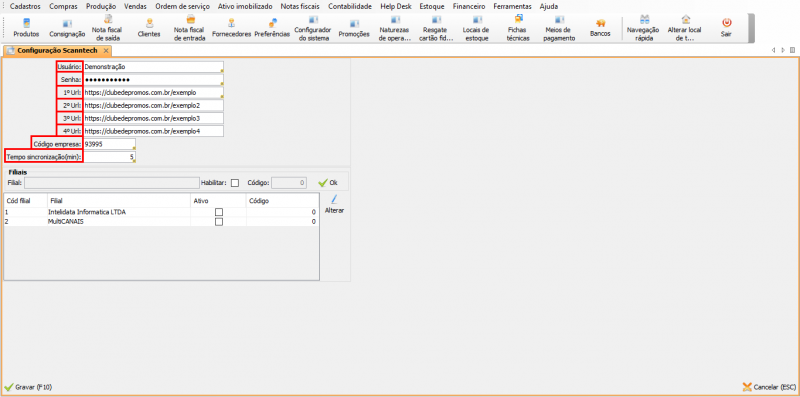
- Usuário: insira o usuário da Scanntech;
- Senha: insira a senha da Scanntech;
- 1º Url à 4º Url: insira as URLs informadas no cadastro no site;
- Código empresa: informe o código da empresa informado no cadastro no site;
- Tempo sincronização(min): insira o tempo de sincronização em minutos (recomendado 5 minutos).
No bloco Filiais, selecione a filial, clique em [Alterar], [Habilitar], informe o código da filial na Scanntech e clique em [Ok]:
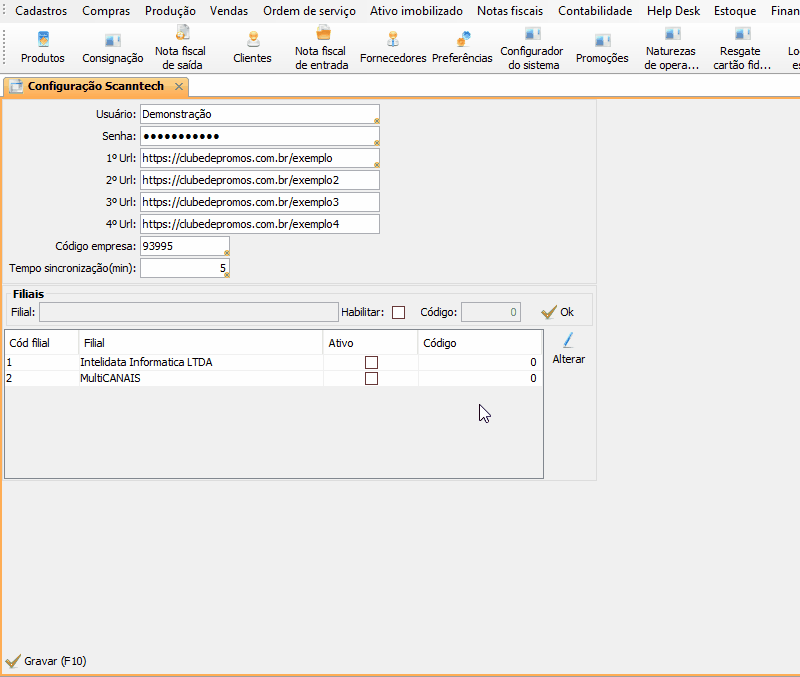
Funcionamento
As ações envolvidas na integração entre Uniplus e Scantech foram agrupadas em um menu, tanto no caso do Uniplus Desktop como no caso do Uniplus WEB. Para visualizar os processamentos, acesse Cadastros → Outros → Scanntech → Processamentos. Abaixo mostramos o menu para cada um dos ambientes (Desktop / WEB):
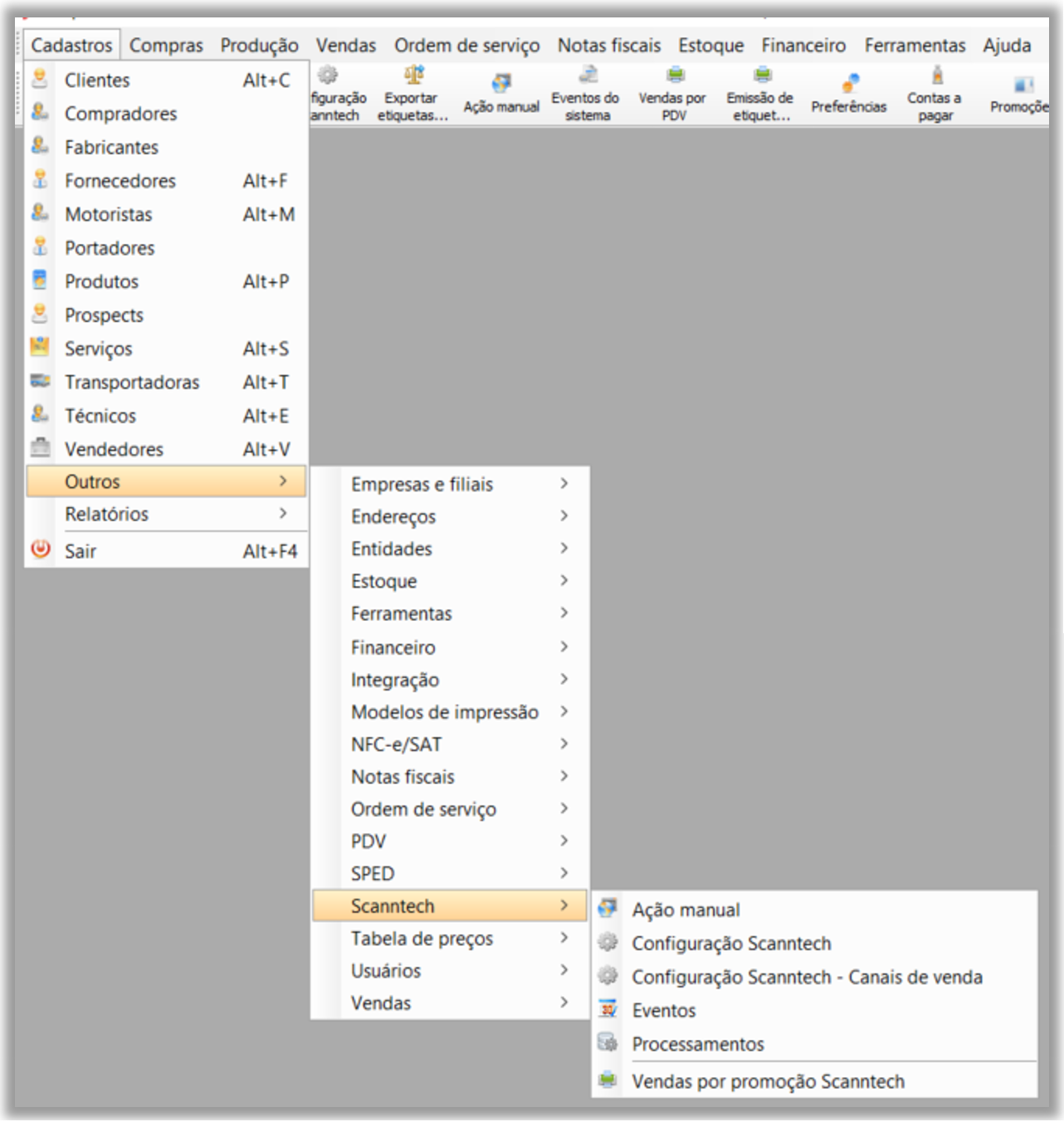
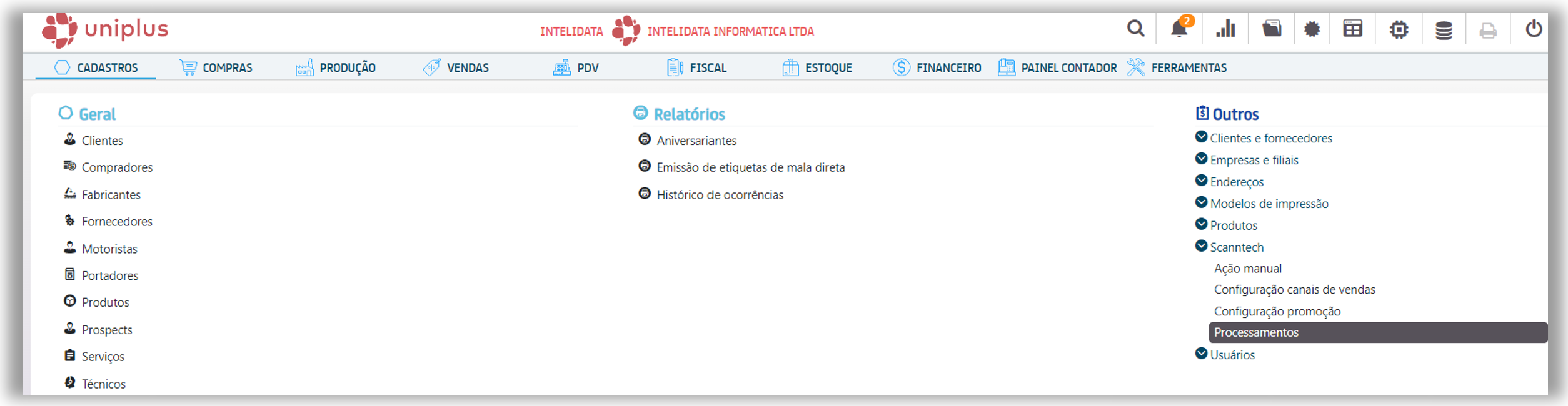
Por padrão, ao abrir a tela “Processamentos” serão exibidos apenas os registros pendentes e/ou com erros. Isso facilita a identificação das operações ainda não integradas com a Scanntech. Confira nas imagens abaixo:
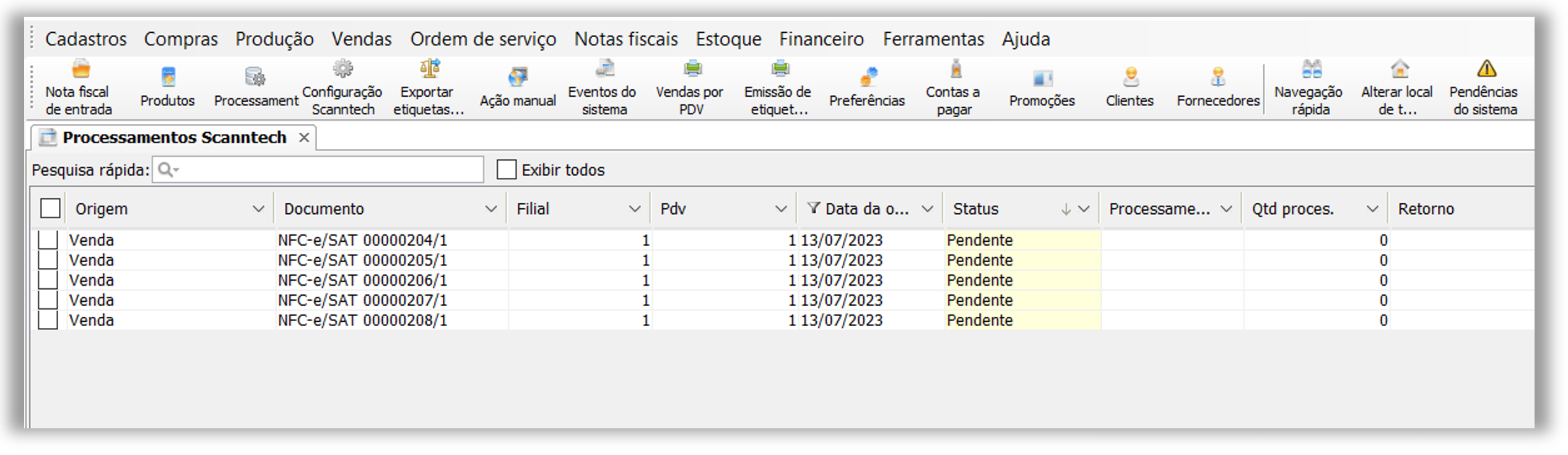
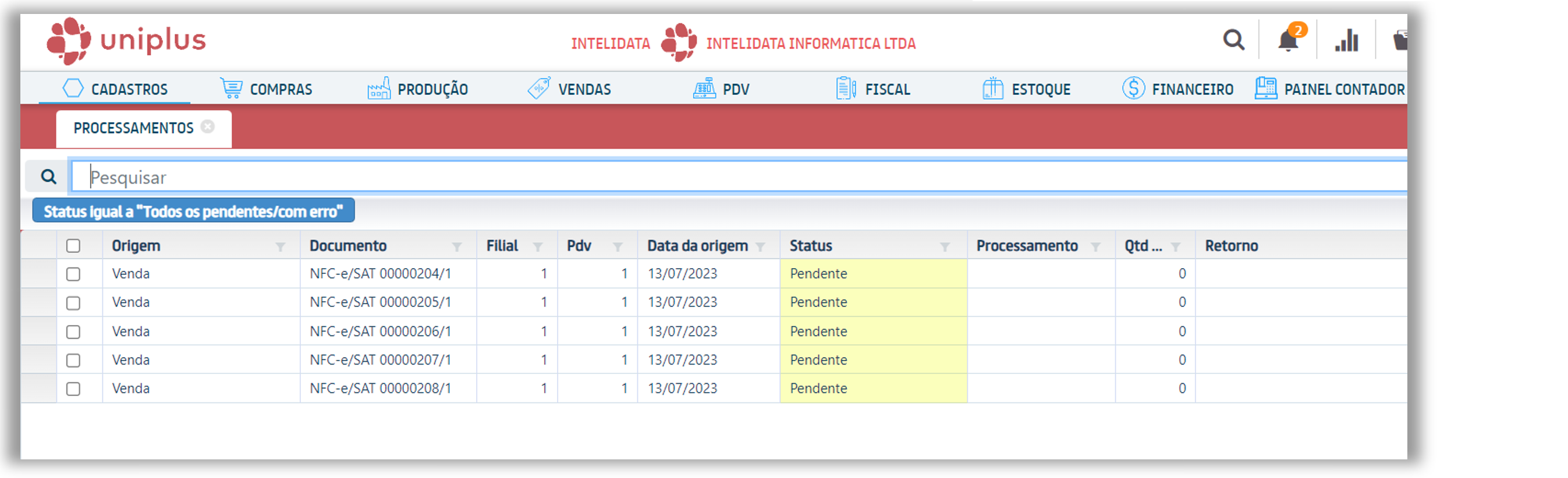
Após as vendas serem enviadas, o registro do fechamento ficará pendente e só será enviado no dia seguinte:

Os registros de vendas/fechamentos que tiverem Erro serão processados novamente no dia seguinte, de forma automática. Se antes disso o cliente tiver resolvido o problema, basta ele selecionar o registro e fazer o reprocessamento. Assim ele ficará como Pendente e será processado na próxima execução automática da rotina sem que tenha que aguardar o próximo dia.
Utilizando a opção “Exibir todos” (no Uniplus Desktop) ou alterando o filtro para “Todos” (no Uniplus WEB), serão mostrados os registros já processados e os outros registros das rotinas da Scanntech. Veja o exemplo nesta tela do WEB:
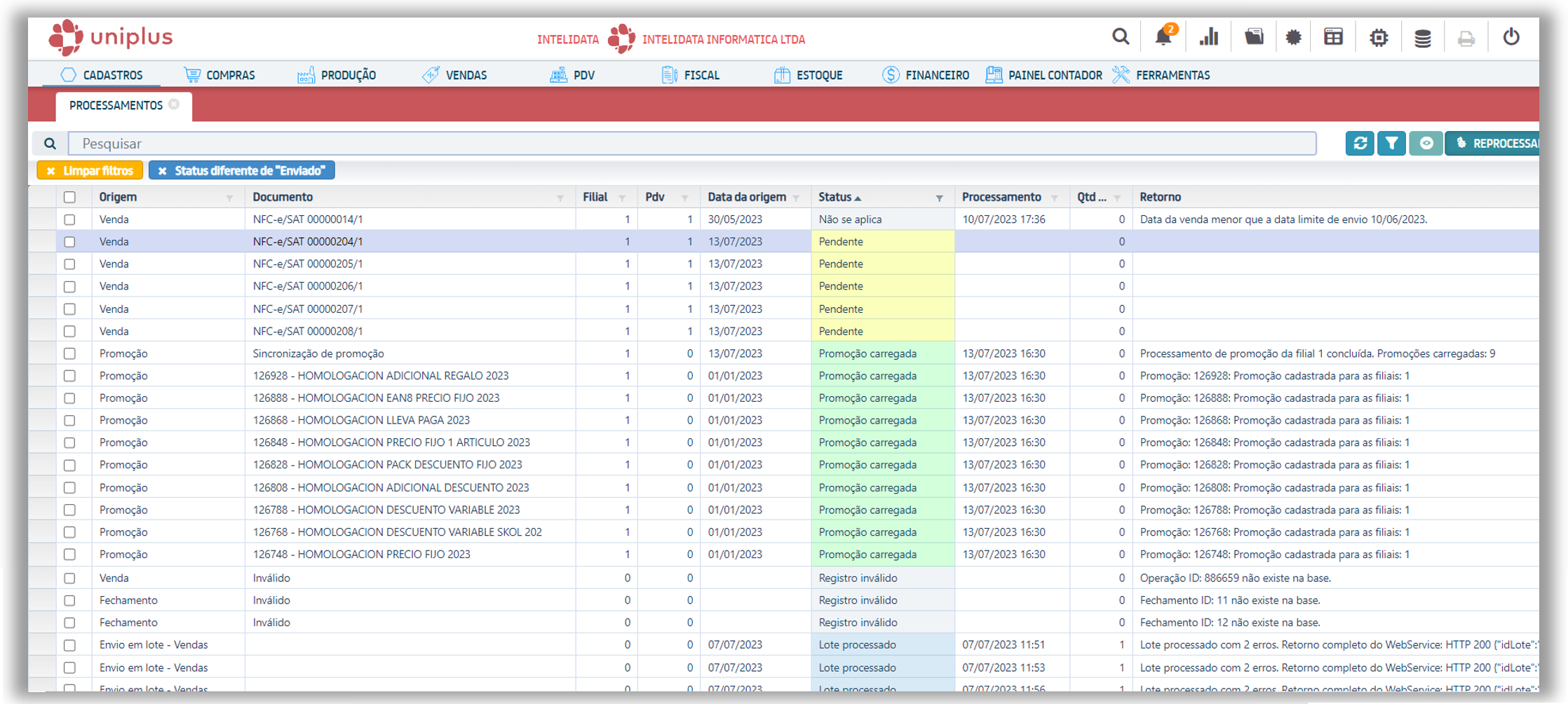
Existem os seguintes tipos de origem:
- Venda: são as vendas que serão/foram processadas;
- Fechamento: são os fechamentos que serão/foram processados;
- Envio em lote – Vendas: o processo de envio das vendas para a Scanntech;
- Envio em lote – Fechamento: o processo de envio de fechamento para a Scanntech;
- Promoções: carregamento de promoções.
Para as origens, existem os seguintes status:
- Não se aplica: indica que o registro não tem uso para o processamento. Acontece quando a data é muito antiga ou quando o registro é inválido;
- Pendente: os registros que estão na fila para serem enviados;
- Enviado: o registro foi enviado com sucesso;
- Erro: registro não enviado ou enviado mas existe algum problema com o mesmo. Indica também problema no processamento de promoção;
- Fechamento sem movimento: quando as vendas não são enviadas (estão com erro), o fechamento fica com esse status;
- Na fila para ser reenviado: os registros ficam com esse status quando existe uma solicitação da Scanntech (processo automático);
- Erro no reenvio: houve algum erro no reenvio das vendas/fechamentos;
- Envio do cancelamento pendente: quando uma venda é enviada para a Scanntech e depois é feito o cancelamento dela no Uniplus, esse status indica que ainda falta enviar o cancelamento da venda para a Scanntech;
- Erro no envio do cancelamento: houve algum problema ao enviar o cancelamento da venda;
- Promoção processada: esse status indica que teve o processamento das promoções efetuado. Caso haja algum erro, as promoções com erro são listadas;
- Promoção parcial: indica que o processamento das promoções foi efetuado, porém a promoção foi parcialmente carregada (ocorre quando a promoção possui um produto que não está cadastrado no sistema). Apenas os itens encontrados são processados normalmente;
- Registro inválido: ocorre quando o registro filho não existe na base (indicativo de provável lixo na base);
- Lote processado: o envio em lote dos registros foi realizado e processado. Caso haja algum erro, estas operações com erro são exibidas na tela;
- Lote não processado: o processo de envio de lote não foi realizado corretamente.
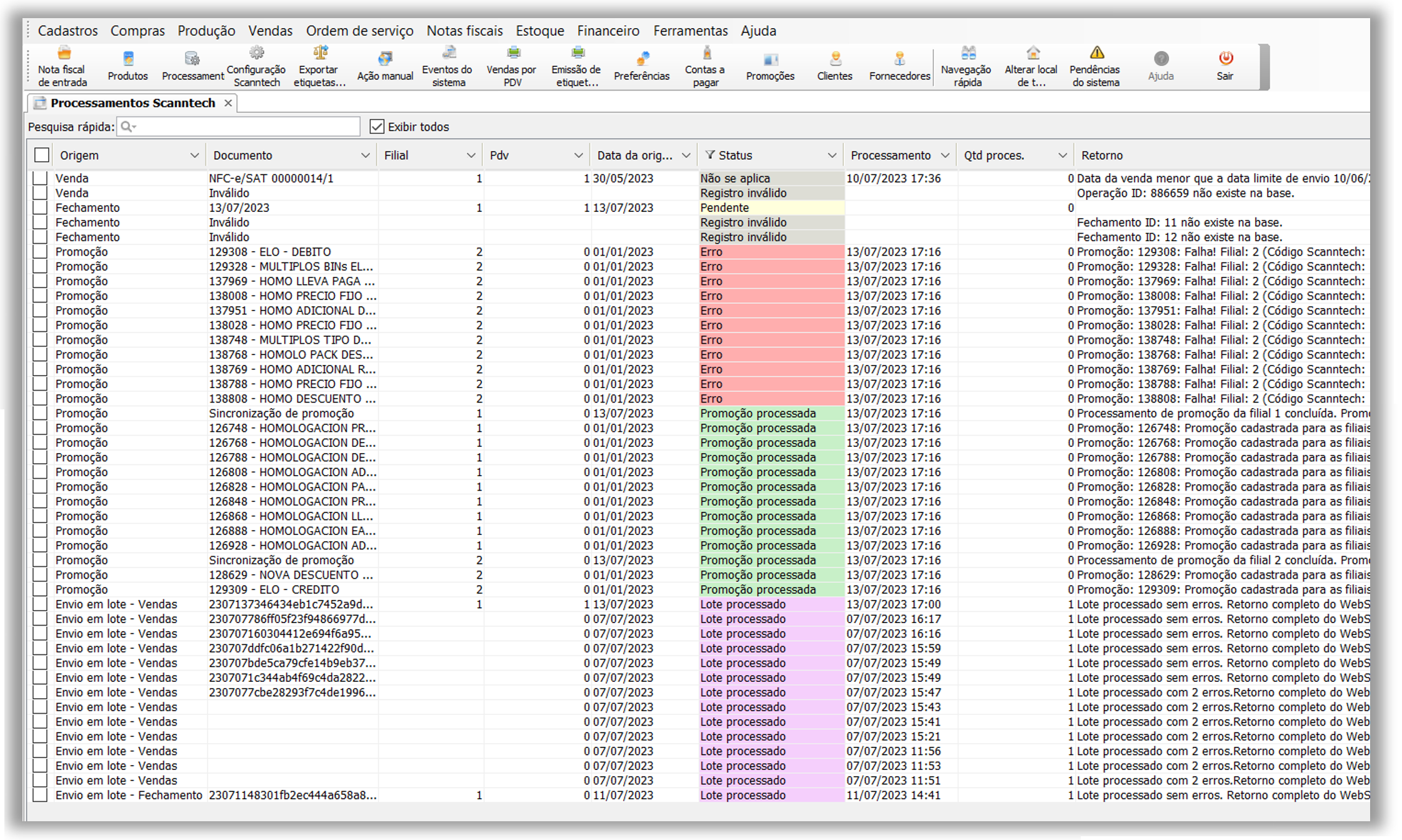
A imagem acima exibe exemplos de algumas das situações de Origem e Status que foram comentadas. Observe que na coluna Retorno é exibida a informação do processamento, ajudando a entender o problema que ocorreu ou o resultado do processamento.
No Uniplus WEB, as tarefas da Scanntech foram separadas em Carga de Promoções e Envio de Operações.
O Envio de Operações pode ter o agendamento alterado para qualquer horário. Já para Carga de Promoções, o intervalo mínimo para processar é 45 minutos, indiferente do que estiver configurado abaixo desse intervalo no Painel de Controle do Servidor WEB:
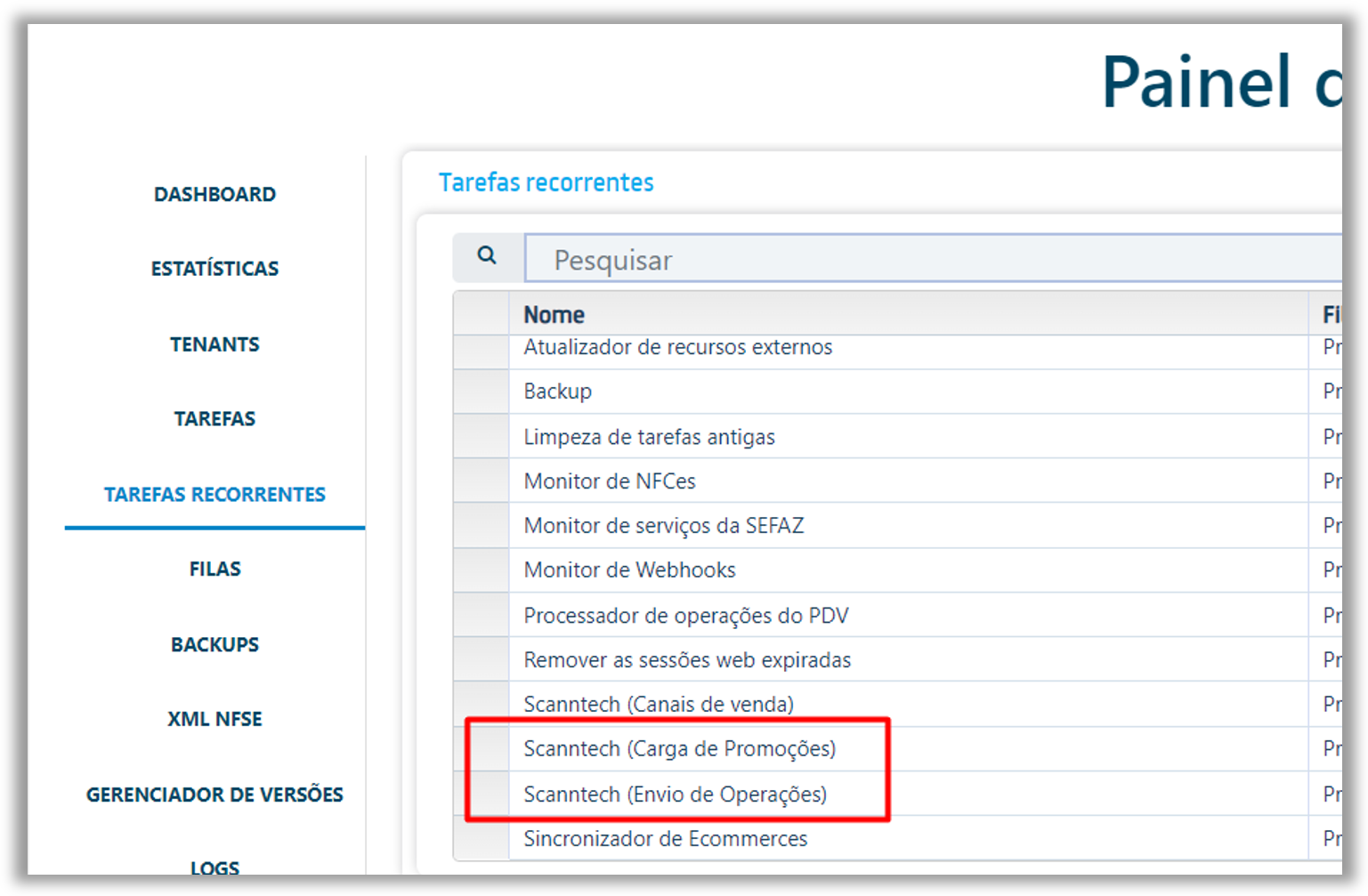
Foi realizada uma melhoria na configuração da Scanntech: quando for realizada alguma alteração nas configurações, ao gravar, será realizada uma carga de promoções, para já atualizar os dados e evitar problemas.
Conteúdo Relacionado
Os artigos listados abaixo estão relacionados ao que você acabou de ler:
• Configurador do Sistema
• Yoda
• Integrações
• Ferramentas e Utilitários
• Painel de Controle do Servidor WEB

